
Es ist eine Tatsache, dass beim Löschen von Dateien auf dem Mac diese in den Papierkorb gelangen, aber nicht vollständig gelöscht werden. Lernen So leeren Sie den Papierkorb auf dem Mac sicher in diesem neuen Artikel!
Teil 1. So löschen Sie eine Datei auf dem MacTeil 2. So leeren Sie den Papierkorb auf dem MacTeil 3. So leeren Sie den Papierkorb auf dem Mac sicherTeil 4. Bonus-Tipp: Gesperrte Dateien in den Papierkorb verschiebenTeil 5. Zusammenfassung
Teil 1. So löschen Sie eine Datei auf dem Mac
Je häufiger wir unsere Geräte verwenden, desto mehr Dateien speichern wir und desto mehr Müll verursachen wir. Indem wir einfach eine Datei oder eine Gruppe von Dateien löschen, verschieben wir sie in den Papierkorb oder Papierkorb. Dieser Ordner speichert alle nicht benötigten und unnötigen Dateien darin Mac.
Es gibt drei bekannte Methoden zum Löschen einer Datei auf dem Mac:
- Ziehen Sie Datei(en) per Drag & Drop auf das Papierkorbsymbol im Dock
- Klicken Sie mit der rechten Maustaste auf die gewünschte(n) Datei(en) und klicken Sie in den angegebenen Optionen auf In den Papierkorb verschieben
- Klicken Sie auf die genaue(n) Datei(en) und drücken Sie Befehlstaste+Entf, um sie in den Papierkorb zu verschieben
Diese Methoden löschen jedoch nicht genau die Dateien Ihres Mac. Sie werden im Papierkorb gespeichert und verbleiben dort, bis Sie den Papierkorb endgültig leeren. Kasse So leeren Sie den Papierkorb auf dem Mac im nächsten Teil unten.

Teil 2. So leeren Sie den Papierkorb auf dem Mac
Der Grund, warum Dateien im Papierkorb verbleiben, ist, dass Sie sie wiederherstellen können, falls Sie sie versehentlich gelöscht haben, oder zu Wiederherstellungszwecken. Wenn Sie sicher sind, dass Sie keine der Dateien im Papierkorbordner mehr benötigen, können Sie fortfahren und sie löschen, um mehr Speicherplatz auf der Festplatte zu sparen.
Ja, der Papierkorb sammelt auch viel Speicherplatz auf dem Mac, und manchmal ist einer der Verdächtigen, warum Sie langsam sind.
- Klicken Sie auf das Papierkorb-Symbol im Dock und halten Sie es gedrückt
- Wählen Sie im Popup-Fenster Papierkorb leeren.
Ein anderer Weg:
Sie können den Papierkorb von jedem geöffneten Finder-Fenster aus leeren, indem Sie die Befehlstaste + Umschalttaste gedrückt halten und die Entf-Taste drücken
Papierkorb sicher leeren:
Es gibt eine andere Methode, mit der Ihr Mac den Papierkorbordner standardmäßig leeren kann, indem Sie die Systemeinstellungen ändern und Dateien sicher löschen lassen:
- Öffnen Sie den Finder
- Klicken Sie auf das Menü
- Wählen Sie Voreinstellungen
- Papierkorb sicher leeren
Jetzt haben Sie den Papierkorb auf Ihrem Mac erfolgreich geleert, aber wussten Sie, dass diese Dateien nicht zerstört werden? Sie wurden nur gelöscht, können aber immer noch überschrieben werden, wenn der Mac Speicherplatz benötigt. Falls Sie eine Wiederherstellung mit professioneller Software durchführen, werden Sie immer noch Spuren dieser Dateien intakt sehen. Dadurch bleiben alle Ihre wichtigen gelöschten Inhalte anfällig für Identitäts- oder Datendiebstahl.
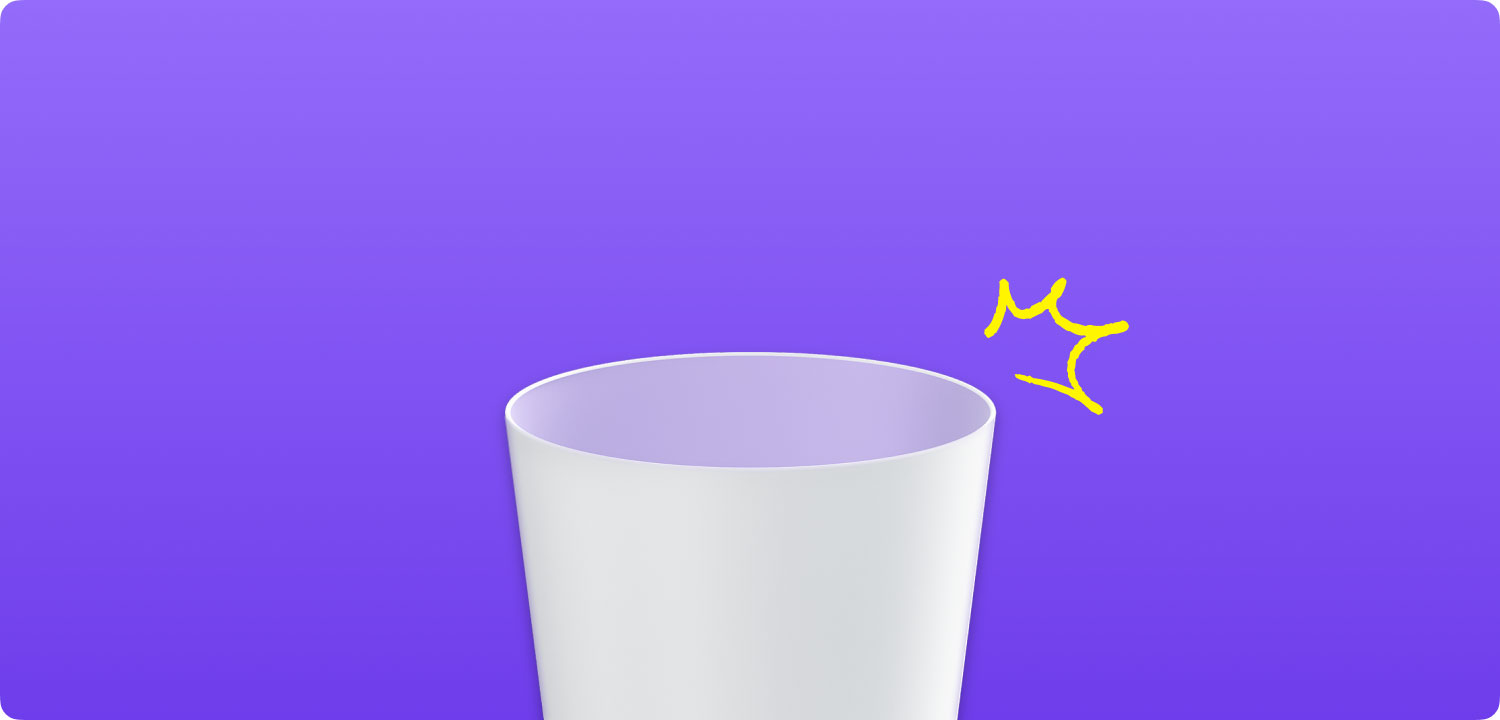
Gut, dass Sie den Papierkorb sicher leeren und gleichzeitig die Dateien vernichten können. Lesen Sie mit, um herauszufinden, wie.
Teil 3. So leeren Sie den Papierkorb auf dem Mac sicher
Der einfachste Weg, den Papierkorb auf dem Mac sicher zu leeren, ist die Verwendung TechyCub Mac-Reiniger. Wenn Sie dieses Programm verwenden, haben Sie die Möglichkeit, den Papierkorb zu löschen und wichtige Dateien zu schreddern. TechyCub Mac Cleaner verfügt über alle wichtigen Tools, die jeder Mac-Benutzer benötigt, insbesondere wenn es darum geht, seine Leistung zu optimieren und ihn vor Datenverletzungen zu schützen.
Es hat die folgenden hervorragenden Eigenschaften:
- Beschleunigen Sie Ihren Mac mit ein paar einfachen Klicks
- Scannt den Mac schnell und reinigt Junk reibungslos
- Überprüft den primären Status des Mac, einschließlich Festplattennutzung, CPU-Status, Speichernutzung usw.
- Findet dieselben Bilddateien und erkennt problemlos Duplikate
- Filtert gescannte Ergebnisse nach Dateiname, Reihenfolge nach Größe, Zeit usw
8 wesentliche Werkzeuge im Inneren TechyCub Mac-Reiniger
- Systemstatus
- Mac-Reiniger
- Ähnliche Bildfinder
- Duplicate Files Finder
- Deinstallationsprogramm für Mac-Apps
- Extensions Manager
- Browser-Privatsphäre-Bereinigung
- File Shredder
Wie man den Dienst nutzt TechyCub Mac-Reiniger:
Mac-Reiniger
Scannen Sie Ihren Mac schnell und bereinigen Sie einfach Junk-Dateien.
Überprüfen Sie den primären Status Ihres Mac, einschließlich Festplattennutzung, CPU-Status, Speichernutzung usw.
Beschleunigen Sie Ihren Mac mit einfachen Klicks.
Kostenlos herunterladen
- Laden Sie Software auf Ihren Mac herunter, installieren Sie sie und starten Sie sie
- Wählen Müllmann und klicken auf Scannen
- Zeigen Sie unerwünschte Dateien auf dem Mac an und wählen Sie sie aus
- Klicken Sie Clean um mit dem Bereinigen der Papierkorbdateien zu beginnen

Es gibt andere wichtige Tools, die Sie verwenden können, falls Sie diese Software maximieren möchten. Bei Bedarf können Sie auch über das Menü zum Toolkit gehen und auf File Shredder klicken, um sicherzustellen, dass Ihre Dateien und andere wichtige Daten wie finanzielle und persönliche Aufzeichnungen vernichtet werden und nicht mehr lesbar sind.
Menschen Auch Lesen Wie erkennt man, ob eine App auf dem Mac nicht sicher ist? So beheben Sie das Problem, dass die externe Festplatte auf dem Mac nicht angezeigt wird
Teil 4. Bonus-Tipp: Gesperrte Dateien in den Papierkorb verschieben
In einigen Fällen sind gesperrte Dateien auf unseren Geräten gespeichert. Gesperrte Dateien werden mit einem Schlosssymbol in der unteren linken Ecke ihrer Symbole angezeigt. Normalerweise tun wir dies, um Änderungen und Löschungen zu verhindern.
Sie können eine gesperrte Datei nicht in den Papierkorb verschieben, und wenn Sie dies tun, wird ein Warndialogfeld angezeigt, wenn Sie versuchen, die Datei/en zu löschen. Hier sind die Schritte, um gesperrte Dateien bequem in den Papierkorb zu verschieben:
- Zuerst müssen wir die Datei entsperren. Klicken Sie zum Entsperren mit der rechten Maustaste oder bei gedrückter Ctrl-Taste auf die Datei/den Ordner im Finder und wählen Sie „Informationen“. Sie können auch auf die Datei klicken und Befehlstaste-I drücken
- Abschnitt Allgemein öffnen
- Deaktivieren Sie das Kontrollkästchen Gesperrt
Das ist es! Sobald die Datei/der Ordner entsperrt ist, können Sie die Datei/den Ordner in das Papierkorbsymbol verschieben.
NoteHinweis: Das Sperren einer Datei oder eines Ordners hindert Sie oder andere Benutzer daran, Änderungen vorzunehmen, den Inhalt zu modifizieren und zu löschen, bedeutet jedoch nicht, dass er passwortgeschützt ist. Es gibt eine andere Option für diese Art und Weise.
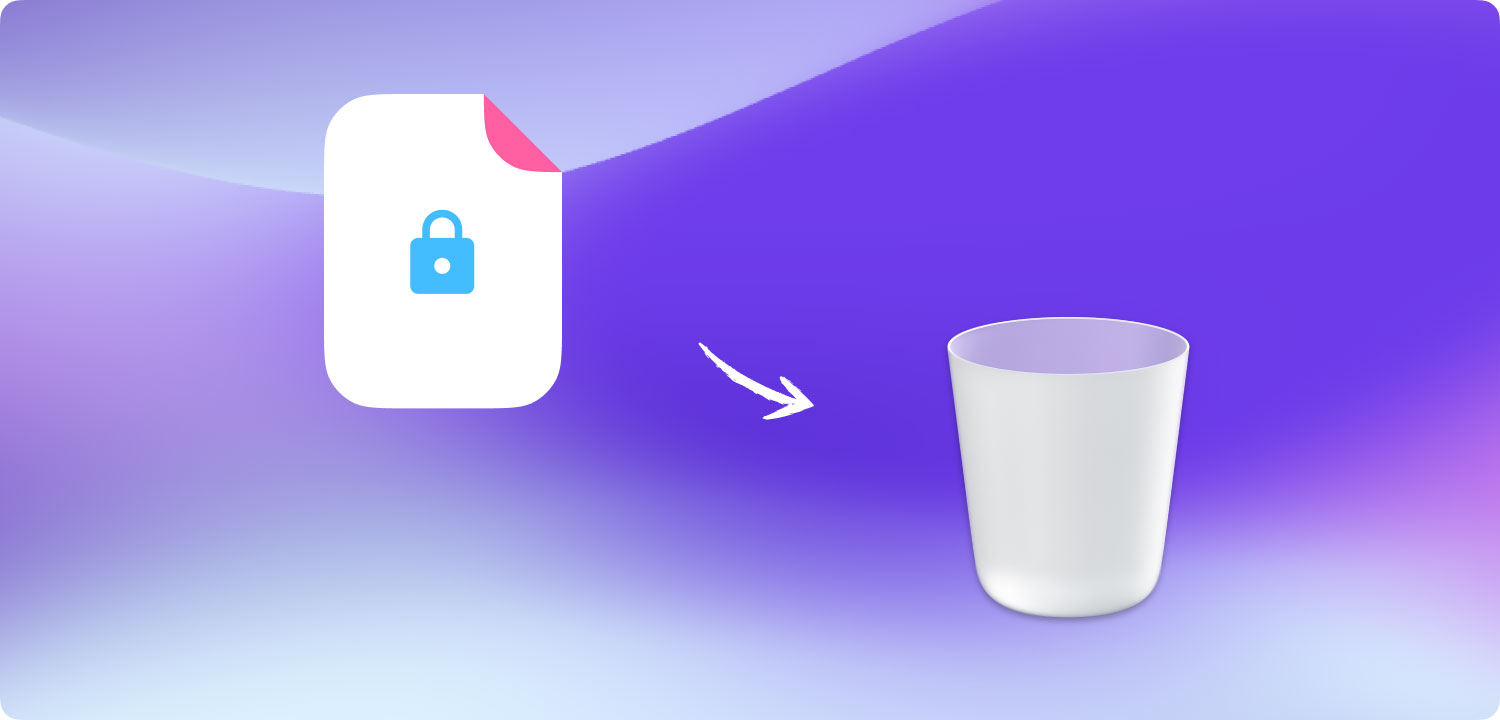
Teil 5. Zusammenfassung
Wir haben endlich gelernt So leeren Sie den Papierkorb auf dem Mac mit verschiedenen Optionen. Es ist jedoch immer noch ungesichert, falls wichtige Dateien im Papierkorb gespeichert sind. Verwenden Sie für eine bessere und sicherere Option TechyCub Mac-Reiniger.
Durch die Verwendung dieses Programms erhalten Sie mehrere Vorteile, darunter Bereinigung und Optimierung, Diagnose und Systemanalyse sowie Datenschutz durch Dateivernichtung. Ihr Mac sollte Ihre persönliche virtuelle und papierlose Bibliothek sein und muss daher ohne Latenz und Sicherheitsbedrohung mit Ihren Aktivitäten Schritt halten.
Haben Sie gehört, über TechyCub Mac-Reiniger? Probieren Sie dieses Programm noch heute aus und Sie werden sicherlich den Unterschied sehen und erleben!
Mac-Reiniger
Scannen Sie Ihren Mac schnell und bereinigen Sie einfach Junk-Dateien.
Überprüfen Sie den primären Status Ihres Mac, einschließlich Festplattennutzung, CPU-Status, Speichernutzung usw.
Beschleunigen Sie Ihren Mac mit einfachen Klicks.
Kostenlos herunterladen
